Tijdens het werken met Word-bestanden komen veel mensen de foutmelding tegen dat ze tabellen niet kunnen slepen in Word. Om je te helpen dit snel op te lossen, delen we in dit artikel de vier meest effectieve oplossingen voor foutcorrectie.
 |
| Hoe u de fout kunt oplossen dat u geen tabellen in Word kunt slepen |
Als u op zoek bent naar een manier om een tabel in Word te slepen, raadpleeg dan de onderstaande oplossingen voor eenvoudiger manipuleren.
Ontgrendel Word-tabel
Als u problemen ondervindt bij het slepen van een tabel in Word, kan dit komen doordat de tabel is vergrendeld voor bewerking. Hierdoor kunt u de tabel niet naar wens verplaatsen of de grootte ervan aanpassen.
Stap 1: Markeer de gegevenstabel, klik met de rechtermuisknop en selecteer vervolgens 'Tabeleigenschappen'.
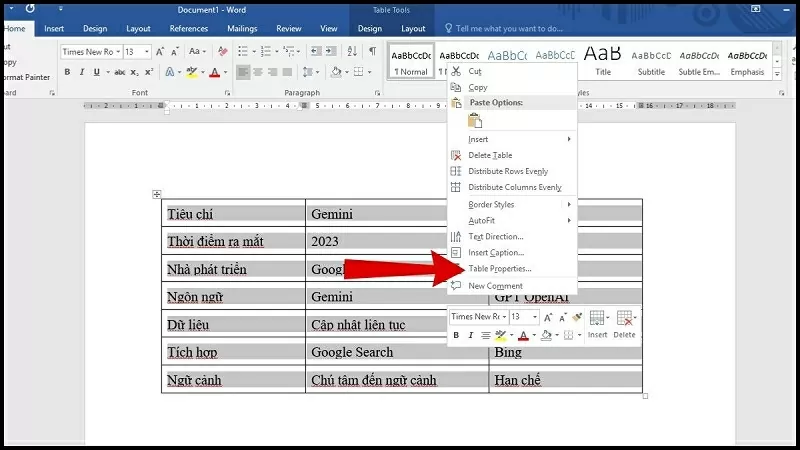 |
| Selecteer tabeleigenschappen |
Stap 2: Selecteer vervolgens “Positionering”.
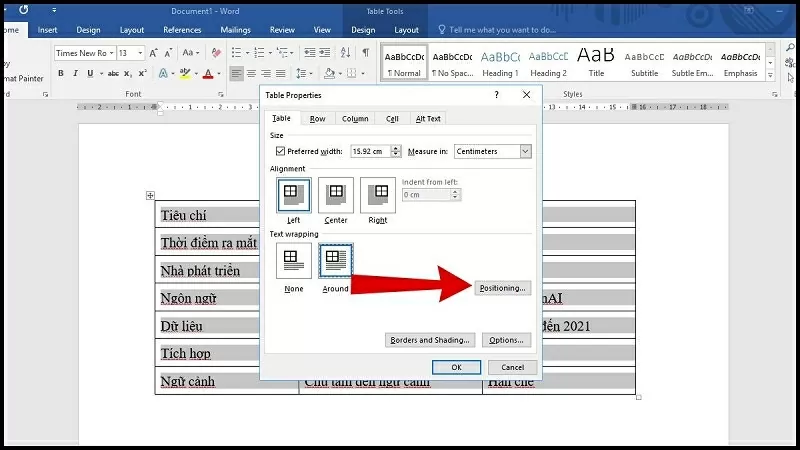 |
| Selecteer Positionering |
Stap 3: Vink ‘Verplaatsen met tekst’ aan.
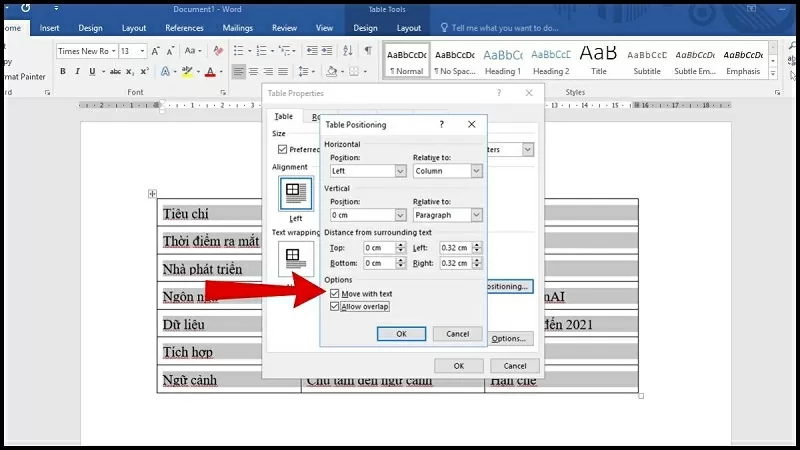 |
| Selecteer de optie Verplaatsen met tekst |
Pas de documentbewerkingsmodus aan in World
Soms is de documentbewerkingsmodus beperkt, waardoor u niet met tabellen kunt werken . Hier zijn de stappen om eenvoudige tabellen te repareren en te bewerken.
Stap 1: Ga naar de Word-pagina die u wilt bewerken.
Stap 2: Als de tabel in Word in de “Leesmodus” staat, klikt u op “Weergeven”.
Stap 3: Klik vervolgens op de optie ‘Document bewerken’.
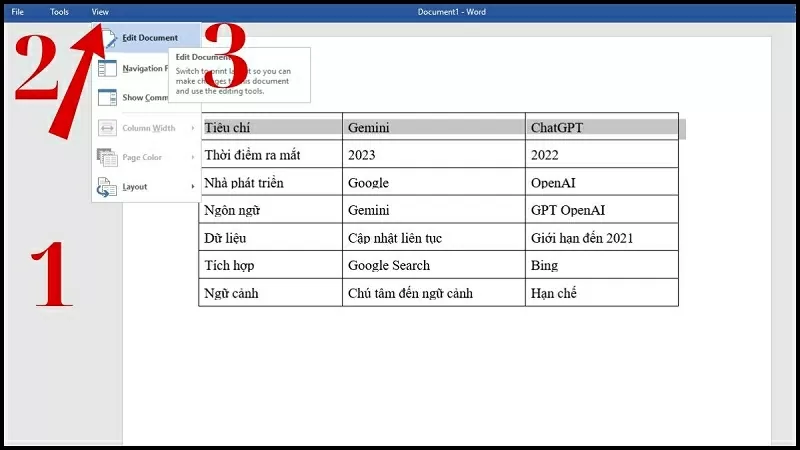 |
| Pas de documentbewerkingsmodus aan in World |
Schakel de beveiliging uit voordat u de tafel sleept
Als uw document beveiligd is, kan er een fout optreden waardoor u tabellen in Word niet kunt slepen. Door deze modus uit te schakelen, krijgt u meer flexibiliteit bij het bewerken van tabellen.
Stap 1: Markeer de tabel in Word, klik met de rechtermuisknop en klik op 'Tabeleigenschappen'.
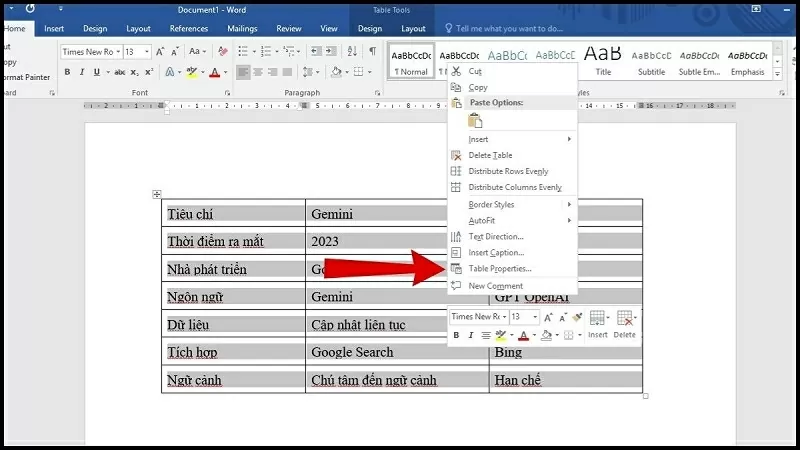 |
| Klik op Tabeleigenschappen |
Stap 2: Klik op het vakje “Rij”.
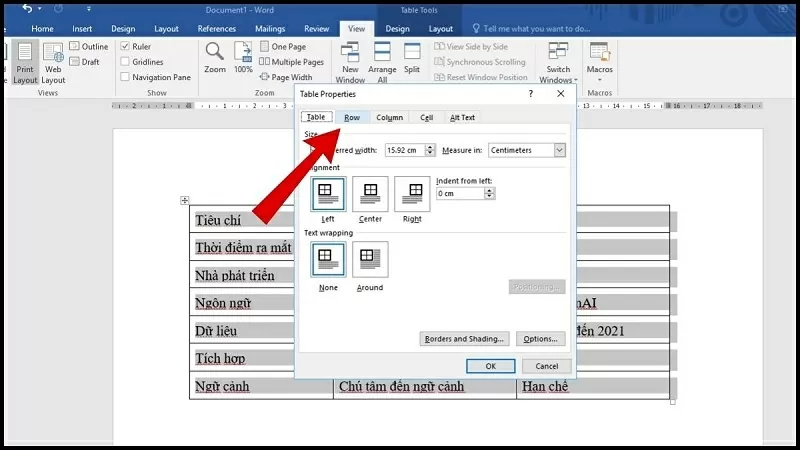 |
| Klik op Rij |
Stap 3: Vink de optie “Rij mag over pagina’s worden verdeeld” aan en druk op OK om te voltooien.
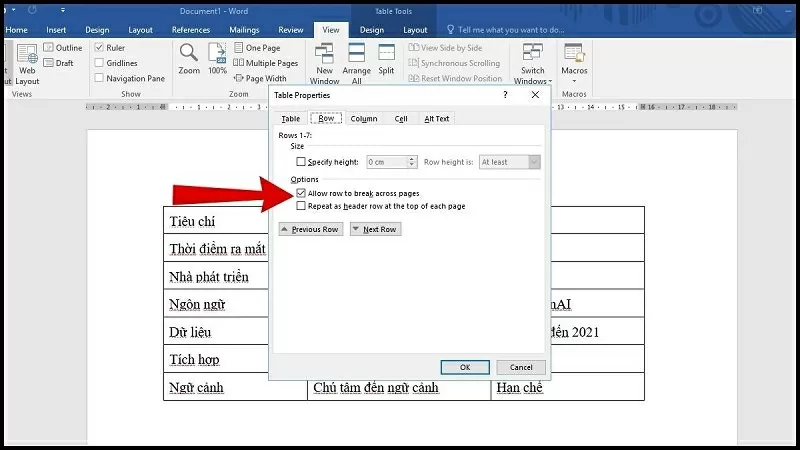 |
| Vink het vakje 'Rij mag over pagina's worden verdeeld' aan |
Start uw computer opnieuw op
Als u bovenstaande methoden hebt geprobeerd en de tabel in Word nog steeds niet kunt verplaatsen, start uw computer dan opnieuw op. Dit maakt geheugen vrij, sluit conflicterende processen en vernieuwt het systeem. Soms kunnen softwarefouten of overmatig resourcegebruik ervoor zorgen dat Word niet goed werkt. Open na het opnieuw opstarten het document opnieuw en controleer of de tabel kan worden versleept.
Het niet kunnen slepen van tabellen in Word kan van invloed zijn op het bewerkingsproces van documenten. Door de oorzaak te achterhalen en te leren hoe u dit kunt oplossen, kunt u sneller werken en uw werkefficiëntie verbeteren.
Bron










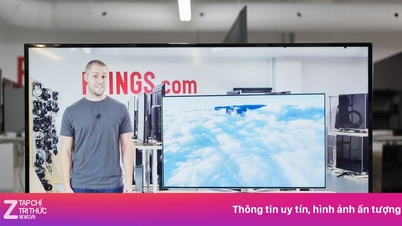


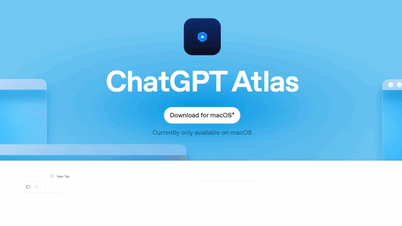

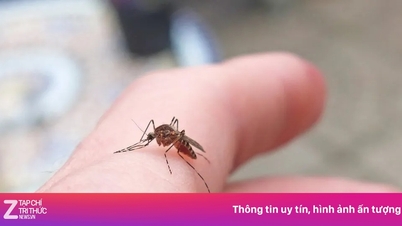











![[Foto] Inwoners van Da Nang "zoeken naar foto's" van grote golven bij de monding van de Han-rivier](https://vphoto.vietnam.vn/thumb/1200x675/vietnam/resource/IMAGE/2025/10/21/1761043632309_ndo_br_11-jpg.webp)



















































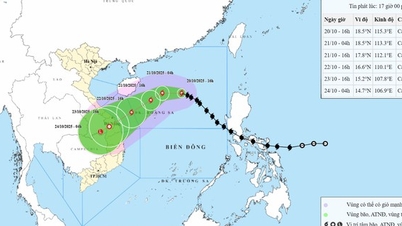



























Reactie (0)